Chrome의 새로운 스플릿 탭 기능: Edge의 분할 화면처럼 활성화하고 사용하는 방법

구글은 마이크로소프트 엣지와 비발디에서 이미 사용 가능한 분할 화면 기능과 유사한 스플릿 탭 기능을 개발하고 있습니다. 현재 Chrome Canary에서 사용 가능한 이 기능은 “나란히 보기”라는 오른쪽 클릭 컨텍스트 메뉴 옵션을 통해 탭을 분할하고 다시 합칠 수 있게 해줍니다.
여러 개의 탭이 열려 있을 때 두 페이지(문서든 웹사이트든)를 보고 비교할 필요가 있을 수 있습니다. 스플릿 화면 기능은 이를 더 쉽게 만들어 줍니다.
Chrome의 스플릿 탭 작동 방식:
이 기능을 사용하려면 최소한 하나의 탭이 열려 있어야 합니다. Chrome은 다른 쪽을 새로운 탭 페이지로 처리합니다. 탭을 마우스 오른쪽 버튼으로 클릭하고 “ 나란히 보기 “를 선택하여 화면을 분할하면, 중앙 분리선이 있는 양쪽에 두 개의 탭이 표시됩니다. 작업이 완료되면 다시 마우스 오른쪽 버튼을 클릭하고 “ 나란히 보기 종료”를 선택하여 일반 보기로 돌아갑니다. 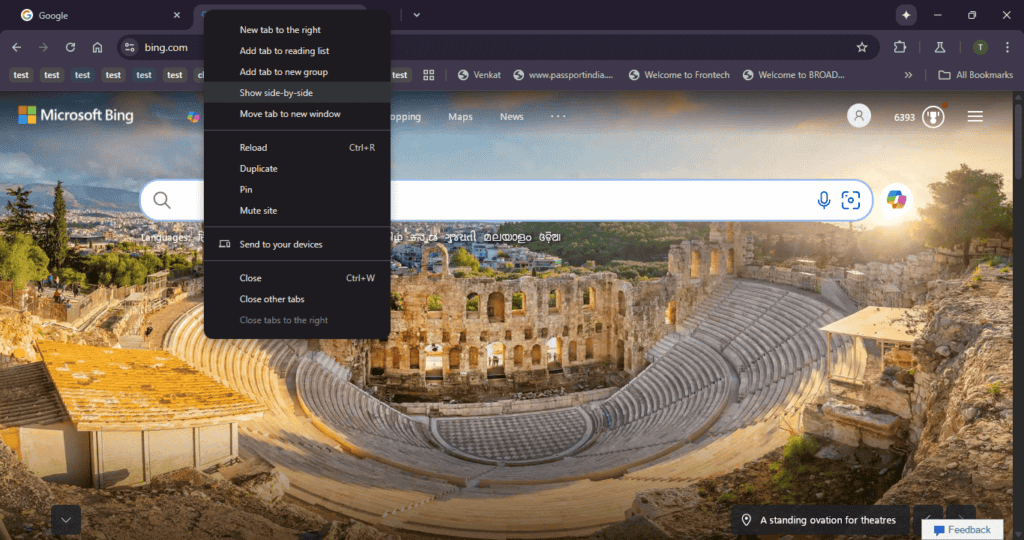 나란히 보기 컨텍스트 메뉴 옵션. 이미지 크레딧: WindowsReport.
나란히 보기 컨텍스트 메뉴 옵션. 이미지 크레딧: WindowsReport. 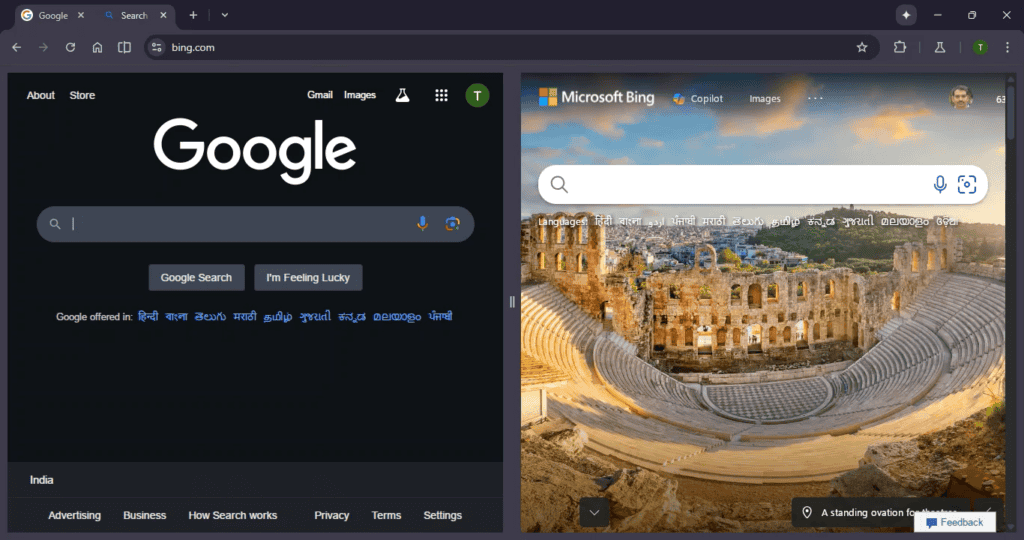 Chrome Canary에서 나란히 있는 두 개의 탭. 이미지 크레딧: WindowsReport.
Chrome Canary에서 나란히 있는 두 개의 탭. 이미지 크레딧: WindowsReport. 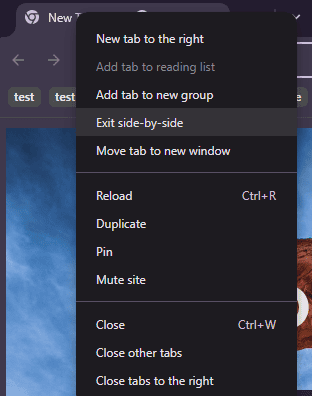 나란히 보기 종료 옵션. 이미지 크레딧: WindowsReport.
나란히 보기 종료 옵션. 이미지 크레딧: WindowsReport.
이 기능은 그룹화된 탭도 지원합니다. 기능이 활성화되면 툴바 왼쪽에 스플릿 스크린 버튼이 표시됩니다(마이크로소프트 엣지와 유사). 현재로서는 이것이 자리표시자이며 오른쪽 클릭을 피할 수 있도록 향후 업데이트에서 작동할 수 있습니다. 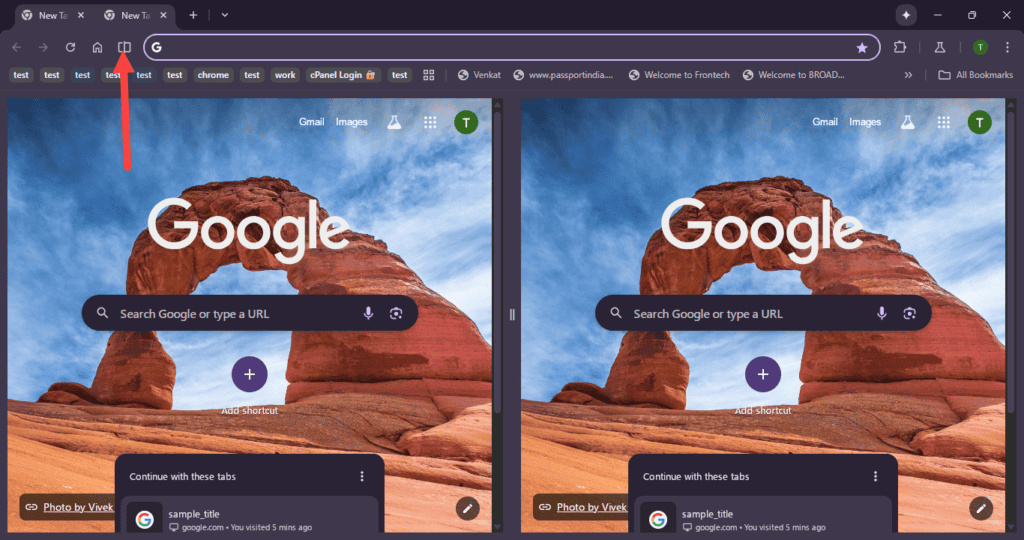 Chrome 스플릿 탭 버튼. 이미지 크레딧: WindowsReport.
Chrome 스플릿 탭 버튼. 이미지 크레딧: WindowsReport.
Chrome에서 스플릿 탭 또는 스플릿 스크린 기능 활성화하는 방법
- Chrome Canary를 닫습니다(실행 중인 경우).
- 바탕화면 바로 가기를 마우스 오른쪽 버튼으로 클릭하고 “속성”을 선택합니다.
- 대상 필드에서 공백을 추가하고 다음을 붙여넣습니다:
--enable-features=SideBySide
- 확인을 클릭하고 적용합니다.
수정된 바로 가기를 사용하여 Chrome Canary를 실행하고, 여러 개의 탭을 열고, 원하는 탭을 마우스 오른쪽 버튼으로 클릭하여 ‘나란히 보기’를 선택하여 탭을 분할합니다.
구글은 코드에서 “나란히 보기”를 “스플릿 탭”으로 이름을 변경하고 있으므로 옵션 이름이 변경될 수 있습니다. 이 기능은 아직 초기 개발 단계에 있으며 크래시가 발생할 수 있으며, 현재 Chrome Canary에서 플래그로 제공되지 않습니다. Brave 또한 “스플릿 뷰”라는 이름의 유사한 기능을 최근에 구현했습니다.
마이크로소프트 엣지와의 비교: 엣지에서는 스플릿 스크린이 활성 탭을 왼쪽에 표시하고 오른쪽에는 열린/최근 탭을 표시하여 쉽게 비교할 수 있습니다. Chrome의 현재 구현은 두 개의 탭만 분할하며 열린 탭 중에서 선택할 수 있는 옵션은 없습니다—앞으로 개선되기를 바랍니다. 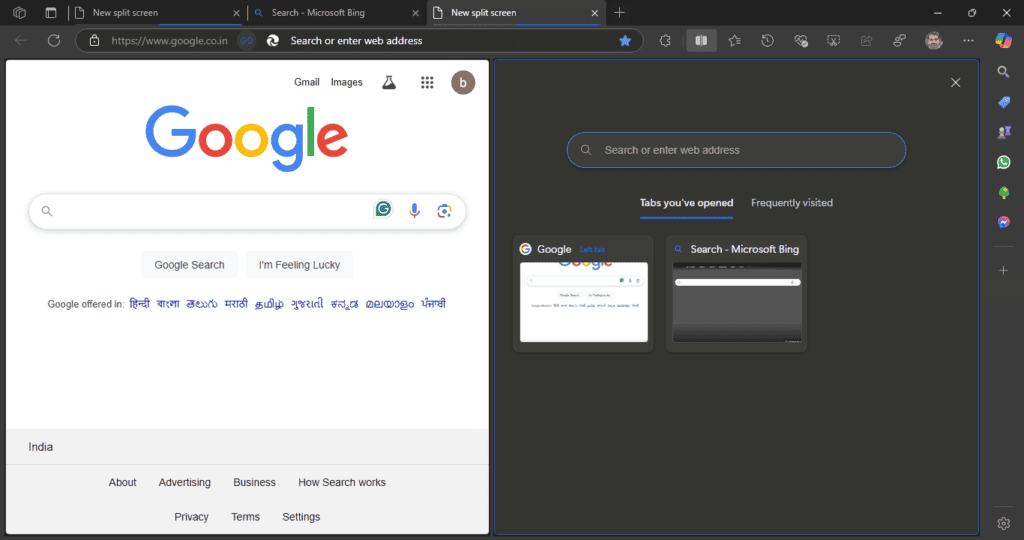 엣지 스플릿 스크린. 이미지 크레딧: WindowsReport.
엣지 스플릿 스크린. 이미지 크레딧: WindowsReport.
Chrome에 스플릿 스크린 기능이 필요할까요?
엣지와 비발디가 이미 이 기능을 제공하고 있으므로, Chrome 사용자들은 더 나은 멀티태스킹, 문서 비교 또는 나란히 탐색하는 데 유익할 수 있습니다.
지금까지는 스플릿 탭 확장 프로그램을 사용하거나 탭을 수동으로 크기를 조정하고 나란히 배열할 수 있었습니다. 또한 Windows 또는 macOS의 내장 스플릿 스크린 기능을 사용할 수 있었습니다. 그러나 Chrome은 곧 자체 네이티브 탭 분할 기능을 갖게 될 것입니다.
구글은 향후 Canary 빌드에서 플래그를 통해 이 기능을 테스트 제공할 수 있습니다.
또한 구글은 ‘브라우징 데이터 지우기’ 대화 상자를 재설계하고 토스트 알림 비활성화 설정을 추가하고 있습니다. 추가로, Chrome의 스크롤바는 곧 사용자 정의 테마 색상에 맞게 조정될 것입니다.
Chrome의 스플릿 탭 기능에 대한 여러분의 의견은 무엇인가요? 이 기능이 마음에 드셨나요? 아래 댓글에 여러분의 생각을 알려주세요.













